详解pyinstaller selenium python3 chrome打包问题
今天打包selenium一个简单的请求,打完包本机运行exe没有问题,换台机器就闪退,非常蛋疼找了半天原因。
下面简述下,防止踩坑,如果闪退十有八九是浏览器版本跟浏览器插件对不上。
首先安装pyinstaller
pip install pyinstaller
然后进入要打包的py文件目录
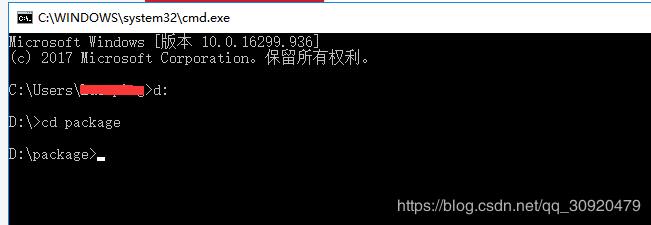
然后pyinstaller tomcat.py
这种打包方式有很多文件,不太美观
第二种打包方式:pyinstaller -F tomcat.py

下面就是重点,我之前忘记把浏览器插件复制到。exe文件目录所以一直闪退,另外插件版本必须跟浏览器一直。

运行效果:
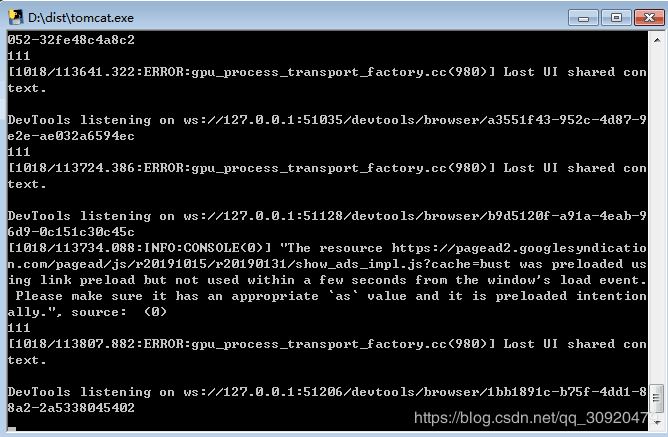
但是会有doc黑窗口,没有隐藏chromedriver

修改service.py第75行左右添加creationflags=134217728
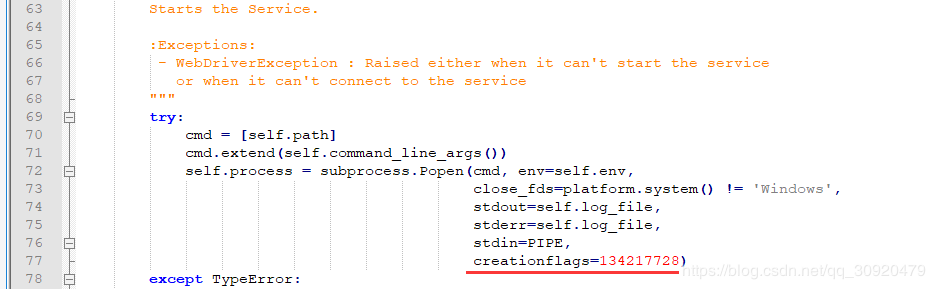
然后打包时添加 pyinstaller -F -w tomcat.py
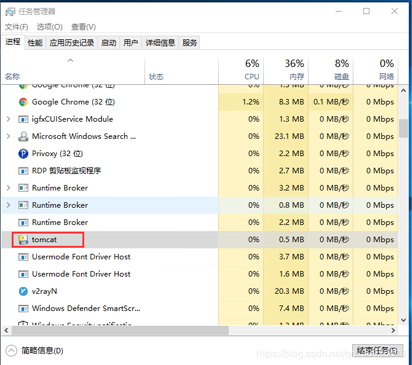
以上就是本文的全部内容,希望对大家的学习有所帮助,也希望大家多多支持我们。
相关推荐
-
用PyInstaller把Python代码打包成单个独立的exe可执行文件
之前就想要把自己的BlogsToWordpress打开成exe了.一直没去弄. 又看到有人提到python打开成exe的问题. 所以打算现在就去试试. 注:此处之所有选用BlogsToWordpress,是因为此python脚本够复杂,依赖的模块够多. 如果这个都搞定了,那么其他单个的python文件,和小python项目的打包,就更不成问题了. 1.先去找找,目前主流有哪几种方法. 找到几个名字 cx_Freeze PyInstaller py2exe 2.关于py2exe和PyInstall
-
利用pyinstaller或virtualenv将python程序打包详解
运行环境: CentOS6.5_x64 Python版本 : 2.6 使用pyinstaller打包 pyinstaller可以将python程序打包成二进制文件,打包后的文件在没有python的环境中也可以执行(但要有相关底层libc相关so文件).pyinstaller支持将python程序打包成单个文件,它所做的只是将文本转换成二进制,并不能给python提速,相反还会影响打包后程序的运行速度. 安装pyinstaller 官方网址:http://www.pyinstaller.org/
-
python-pyinstaller、打包后获取路径的实例
使用pyinstaller可以把.py文件打包为.exe可执行文件,命令为: pyinstaller hello.py 打包后有两个文件夹,一个是dist,另外一个是build,可执行文件在dist文件夹里面,但是会有许多依赖是独立文件存在 pyinstaller -F hello.py 使用-F参数后,打包的可执行文件是一个整体,只有一个.exe文件. 获取文件路径的方式有四种,可以在打包成exe文件后,获取.exe文件的当前路径 import sys import os print(sys.
-
python pyinstaller打包exe报错的解决方法
今天用python 使用pyinstaller打包exe出现错误 环境pyqt5 + python3.6 32位 在导入pyqt5包之前加上如下代码 import sys import os if hasattr(sys, 'frozen'): os.environ['PATH'] = sys._MEIPASS + ";" + os.environ['PATH'] from PyQt5.QtWidgets import QApplication, QMainWindow from py
-
python学习笔记--将python源文件打包成exe文件(pyinstaller)
pyinstaller 库的使用 PyInstaller是一个十分有用的第三方库,它能够在Windows.Linux.Mac OS X 等操作系统下将 Python 源文件打包,通过对源文件打包,Python 程序可以在没有安装 Python 的环境中运行,也可以作为一个独立文件方便传递和管理.PyInstaller 需要在命令行(控制台)下用pip 工具安装,如下: :\>pip install pyinstaller 或 :\>pip3 install pyinstaller PyInst
-
Python程序打包工具py2exe和PyInstaller详解
前言 通常执行 python 程序要有相应的 Python 环境,但某些特定场景下,我们可能并不愿意这么麻烦的去配置这些环境(比如将写好的脚本发给客户进行操作),如果可以提前将程序打包成 Windows平台的 .exe 文件或者是Linux下的 .sh 脚本,那么使用起来就会方便很多,py2exe 和 PyInstaller 这两款工具都是干这么个事的,下面以 hello.py 脚本(代码内容如下)为例进行介绍. age = input("How old are you?\n") pr
-
Python打包方法Pyinstaller的使用
Python是一个脚本语言,被解释器解释执行.它的发布方式: .py文件:对于开源项目或者源码没那么重要的,直接提供源码,需要使用者自行安装Python并且安装依赖的各种库.(Python官方的各种安装包就是这样做的) .pyc文件:有些公司或个人因为机密或者各种原因,不愿意源码被运行者看到,可以使用pyc文件发布,pyc文件是Python解释器可以识别的二进制码,故发布后也是跨平台的,需要使用者安装相应版本的Python和依赖库. 可执行文件:对于非码农用户或者一些小白用户,你让他装个Pyth
-
详解pyinstaller selenium python3 chrome打包问题
今天打包selenium一个简单的请求,打完包本机运行exe没有问题,换台机器就闪退,非常蛋疼找了半天原因. 下面简述下,防止踩坑,如果闪退十有八九是浏览器版本跟浏览器插件对不上. 首先安装pyinstaller pip install pyinstaller 然后进入要打包的py文件目录 然后pyinstaller tomcat.py 这种打包方式有很多文件,不太美观 第二种打包方式:pyinstaller -F tomcat.py 下面就是重点,我之前忘记把浏览器插件复制到.exe文件目录所
-
详解pyinstaller生成exe的闪退问题解决方案
简单模块问题 如果在 pyinstaller project.py 的过程中,出现: No module named 'xxx' 那就 pip install xxx 就行,比如: $ pip install wxPython pypiwin32 tornado 这个 pip 对应于项目的虚拟环境. 其中 wxPython 对应 No module named 'wx' 其中 pypiwin32 对应 No module named 'win32com' 还有个老生常谈的小问题,提一下,避免萌新
-
详解用selenium来下载小姐姐图片并保存
下载小姐姐图片并保存 请求的地址 伪装 定位元素 下载图片 保存好了 下面开始我们的实战,这个是我们今天访问的url: url = 'http://pic.netbian.com/4kmeinv/' 1,先把包给导进来: import requests from selenium.webdriver import Chrome,ChromeOptions import os 不知道怎么导包的看我的第一篇,附上链接: https://www.jb51.net/article/204774.htm
-
详解使用Selenium爬取豆瓣电影前100的爱情片相关信息
什么是Selenium Selenium是一个用于测试网站的自动化测试工具,支持各种浏览器包括Chrome.Firefox.Safari等主流界面浏览器,同时也支持phantomJS无界面浏览器. 1.准备工作 由于Selenium的环境配置过程比较繁琐,我会尽可能详细的对其进行讲解. 1.1 安装Selenium 由于Selenium的环境配置过程比较繁琐,我会多花一些篇幅对其进行讲解.可以在cmd命令框输入以下内容安装Selenium库. pip install Selenium 1.2 浏
-
详解Python Selenium如何获取鼠标指向的元素
有一个同学在Gne的群里面咨询如何通过Selenium获取当前鼠标指向的元素,在我讲了方法以后,他过了两天又来问: 那么,我今天就来写一篇文章,具体说说应该怎么操作. 这个方法的核心,是借助JavaScript的事件(event)来获取鼠标所在的元素.然后再把这个元素传递给Selenium.我们先来第一步,不考虑Selenium,只使用JavaScript,如何获取当前鼠标指向的元素呢? 我们首先需要知道在JavaScript中的一个事件句柄,叫做window.onmousemove.默认情况下
-
详解Java Selenium中的键盘控制操作
目录 简介 键盘控制 补充知识 简介 本文主要简介如何使用java代码利用Selenium 控制浏览器中需要用到的键盘操作. 键盘控制 webdriver 中 Keys 类几乎提供了键盘上的所有按键方法,我们可以使用 send_keys + Keys 实现输出键盘上的组合按键如 “Ctrl + C”.“Ctrl + V” 等. import org.openqa.selenium.By; import org.openqa.selenium.Keys; import org.openqa.sel
-
详解Java Selenium中的鼠标控制操作
目录 简介 鼠标控制 单击左键 单击右键 双击左键 按压左键 鼠标箭头移动 鼠标释放 鼠标拖拽 鼠标等待 简介 本文主要讲解如何用java Selenium 控制鼠标在浏览器上的操作方法.主要列举的代码示例,无图显示.可以自己上代码执行操作看效果. 鼠标控制 单击左键 模拟完成单击鼠标左键的操作,一般点击进入子页面等会用到. 第一种通过WebElement对象的click()方法实现单击左键 import org.openqa.selenium.By; import org.openqa.sel
-
详解webpack模块化管理和打包工具
本篇文章主要介绍了详解webpack模块化管理和打包工具,小编觉得挺不错的,现在分享给大家,也给大家做个参考.一起跟随小编过来看看吧 Webpack简介 webpack是当下最热门的前端资源模块化管理和打包工具. 它可以将许多松散的模块按照依赖和规则打包成符合生产环境部署的前端资源.还可以将按需加载的模块进行代码分隔,等到实际 需要的时候再异步加载.通过 loader 的转换,任何形式的资源都可以视作模块,比如 CommonJs 模块. AMD 模块. ES6 模块.CSS.图片. JSON.
-
详解使用mocha对webpack打包的项目进行"冒烟测试"的大致流程
第一步: 打包开始之前删除'./dist'目录 rimraf('./dist', () => { constprodConfig = require('../../lib/webpack.prod') webpack(prodConfig, (err, stats) \=> { if (err) { console.log(err) process.exit(2) } console.log(stats.toString({ color:true, modules:false, childre
-
详解Webpack4多页应用打包方案
前言 学习了 webpack 之后,将自己的博客的前端进行重构,由于自己的博客是多页应用,所以研究了下多页应用的打包方案.在这里把最后配置的成果分享下,不足之处,请指正.(文字不多,全是代码,不是配置教程,所以没有特别详细的写,只是一个参考) 项目地址: https://github.com/Ray-daydayup/MPA-webpack 文件目录结构 项目目录结构 首先先看下我的项目的目录结构 myblog-webpack ├── dist // 打包输出文件夹 ├── src // 源代码
随机推荐
- PHP的消息通信机制测试实例
- 基于Vuejs框架实现翻页组件
- 编写可以打开文本文件并打乱在该文件中所找到的单词顺序的vbs脚本
- iOS高仿微信表情输入功能代码分享
- javascript eval函数深入认识
- DataGridView自动调整行高和行宽
- PHP设计模式之调解者模式的深入解析
- Android实现Activity水平和垂直滚动条的方法
- 轻松实现 CKfinder进驻CKEditor3.0
- jquery的ajax()函数传值中文乱码解决方法介绍
- jQuery源码分析-03构造jQuery对象-工具函数
- jQuery实现可以编辑的表格实例详解【附demo源码下载】
- mssql 建立索引第1/2页
- javascript基础练习之翻转字符串与回文
- 微信小程序 出现错误:{"baseresponse":{"errcode":-80002,"errmsg":""}}解决办法
- 五步掌握OOM框架AutoMapper基本使用
- C# 得到某一天的起始和截止时间的代码
- Android如何通过Retrofit提交Json格式数据
- Mac 安装 nodejs方法(图文详细步骤)
- Java编程经典小游戏设计-打砖块小游戏源码

